

LCD 모니터
사용자 설명서
Q32V3S
안전
국가 대회
다음 하위 섹션에서는 이 문서에서 사용된 표기 규칙을 설명합니다.
참고사항, 주의 및 경고
이 가이드 전체에서 텍스트 블록에는 아이콘이 수반될 수 있으며 굵은 글씨 또는 기울임꼴로 인쇄될 수 있습니다. 이러한 블록은 메모, 주의 및 경고이며 다음과 같이 사용됩니다.
![]() 메모: 참고사항은 컴퓨터 시스템을 보다 효율적으로 활용하는 데 도움이 되는 중요한 정보를 나타냅니다.
메모: 참고사항은 컴퓨터 시스템을 보다 효율적으로 활용하는 데 도움이 되는 중요한 정보를 나타냅니다.![]() 주의: 주의는 하드웨어 손상이나 데이터 손실의 가능성을 나타내며 문제를 피하는 방법을 알려줍니다.
주의: 주의는 하드웨어 손상이나 데이터 손실의 가능성을 나타내며 문제를 피하는 방법을 알려줍니다. ![]() 경고: 경고는 신체적 상해의 가능성을 나타내고 문제를 방지하는 방법을 알려줍니다. 일부 경고는 다른 형식으로 표시될 수 있으며 아이콘이 표시되지 않을 수 있습니다. 그러한 경우, 경고의 구체적인 표시는 규제 당국에 의해 위임됩니다.
경고: 경고는 신체적 상해의 가능성을 나타내고 문제를 방지하는 방법을 알려줍니다. 일부 경고는 다른 형식으로 표시될 수 있으며 아이콘이 표시되지 않을 수 있습니다. 그러한 경우, 경고의 구체적인 표시는 규제 당국에 의해 위임됩니다.
힘
![]() 모니터는 라벨에 표시된 전원 유형에서만 작동해야 합니다. 집에 공급되는 전원 유형을 잘 모르는 경우 딜러나 지역 전력 회사에 문의하십시오.
모니터는 라벨에 표시된 전원 유형에서만 작동해야 합니다. 집에 공급되는 전원 유형을 잘 모르는 경우 딜러나 지역 전력 회사에 문의하십시오.![]() 모니터에는 3개의 핀이 있는 접지 플러그, 즉 3번째(접지) 핀이 있는 플러그가 장착되어 있습니다. 이 플러그는 안전 기능으로 접지된 전원 콘센트에만 맞습니다. 콘센트에 3선 플러그가 맞지 않으면 전기 기술자에게 올바른 콘센트를 설치하거나 어댑터를 사용하여 기기를 안전하게 접지하십시오. 접지 플러그의 안전 목적을 저버리지 마십시오.
모니터에는 3개의 핀이 있는 접지 플러그, 즉 3번째(접지) 핀이 있는 플러그가 장착되어 있습니다. 이 플러그는 안전 기능으로 접지된 전원 콘센트에만 맞습니다. 콘센트에 3선 플러그가 맞지 않으면 전기 기술자에게 올바른 콘센트를 설치하거나 어댑터를 사용하여 기기를 안전하게 접지하십시오. 접지 플러그의 안전 목적을 저버리지 마십시오.![]() 번개 폭풍 중이나 장시간 사용하지 않을 때는 장치의 플러그를 뽑으세요. 이렇게 하면 전원 서지로 인한 모니터 손상을 방지할 수 있습니다.
번개 폭풍 중이나 장시간 사용하지 않을 때는 장치의 플러그를 뽑으세요. 이렇게 하면 전원 서지로 인한 모니터 손상을 방지할 수 있습니다.![]() 전원 스트립과 연장 코드를 과부하하지 마십시오. 과부하는 화재나 감전을 초래할 수 있습니다.
전원 스트립과 연장 코드를 과부하하지 마십시오. 과부하는 화재나 감전을 초래할 수 있습니다.![]() 만족스러운 작동을 보장하려면 100-240V AC, 최소 1.5A로 표시된 적절한 구성의 콘센트가 있는 UL 인증 컴퓨터에서만 모니터를 사용하세요.
만족스러운 작동을 보장하려면 100-240V AC, 최소 1.5A로 표시된 적절한 구성의 콘센트가 있는 UL 인증 컴퓨터에서만 모니터를 사용하세요.![]() 벽면 소켓은 장비 근처에 설치해야 하며 쉽게 접근할 수 있어야 합니다.
벽면 소켓은 장비 근처에 설치해야 하며 쉽게 접근할 수 있어야 합니다.
설치
![]() 불안정한 카트, 스탠드, 삼각대, 브래킷 또는 테이블에 모니터를 두지 마십시오. 모니터가 떨어지면 사람이 다칠 수 있으며 이 제품이 심각하게 손상될 수 있습니다. 제조업체에서 권장하거나 이 제품과 함께 판매되는 카트, 스탠드, 삼각대, 브래킷 또는 테이블만 사용하십시오. 제품을 설치할 때는 제조업체의 지침을 따르고 제조업체에서 권장하는 장착 액세서리를 사용하십시오. 제품과 카트 조합은 주의해서 이동해야 합니다.
불안정한 카트, 스탠드, 삼각대, 브래킷 또는 테이블에 모니터를 두지 마십시오. 모니터가 떨어지면 사람이 다칠 수 있으며 이 제품이 심각하게 손상될 수 있습니다. 제조업체에서 권장하거나 이 제품과 함께 판매되는 카트, 스탠드, 삼각대, 브래킷 또는 테이블만 사용하십시오. 제품을 설치할 때는 제조업체의 지침을 따르고 제조업체에서 권장하는 장착 액세서리를 사용하십시오. 제품과 카트 조합은 주의해서 이동해야 합니다.![]() 모니터 캐비닛의 슬롯에 어떤 물체도 밀어 넣지 마십시오. 회로 부품이 손상되어 화재나 감전이 발생할 수 있습니다. 모니터에 액체를 쏟지 마십시오.
모니터 캐비닛의 슬롯에 어떤 물체도 밀어 넣지 마십시오. 회로 부품이 손상되어 화재나 감전이 발생할 수 있습니다. 모니터에 액체를 쏟지 마십시오.![]() 제품 앞면을 바닥에 두지 마십시오.
제품 앞면을 바닥에 두지 마십시오.![]() 모니터를 벽이나 선반에 장착하는 경우 제조업체에서 승인한 장착 키트를 사용하고 키트 지침을 따르세요.
모니터를 벽이나 선반에 장착하는 경우 제조업체에서 승인한 장착 키트를 사용하고 키트 지침을 따르세요.![]() 예를 들어 잠재적인 손상을 방지하려면amp베젤에서 패널이 벗겨지면 모니터가 -5도 이상 아래로 기울어지지 않도록 하십시오. -5도 아래로 기울기 각도 최대치를 초과하면 모니터 손상은 보증 대상이 되지 않습니다.
예를 들어 잠재적인 손상을 방지하려면amp베젤에서 패널이 벗겨지면 모니터가 -5도 이상 아래로 기울어지지 않도록 하십시오. -5도 아래로 기울기 각도 최대치를 초과하면 모니터 손상은 보증 대상이 되지 않습니다.![]() 아래에 표시된 대로 모니터 주변에 약간의 공간을 남겨 두십시오. 그렇지 않으면 공기 순환이 부족하여 과열로 인해 화재가 발생하거나 모니터가 손상될 수 있습니다.
아래에 표시된 대로 모니터 주변에 약간의 공간을 남겨 두십시오. 그렇지 않으면 공기 순환이 부족하여 과열로 인해 화재가 발생하거나 모니터가 손상될 수 있습니다.
모니터를 벽면 또는 스탠드에 설치할 때 모니터 주변의 권장 환기 구역은 다음과 같습니다.
스탠드와 함께 설치됨
 후면 신호 케이블과 벽 사이의 거리가 부족하지 않도록 적절한 벽걸이를 구매하세요.
후면 신호 케이블과 벽 사이의 거리가 부족하지 않도록 적절한 벽걸이를 구매하세요.
청소
![]() 캐비닛을 천으로 정기적으로 청소하세요. 제품 캐비닛을 소작하는 강한 세제 대신 부드러운 세제를 사용하여 얼룩을 닦을 수 있습니다.
캐비닛을 천으로 정기적으로 청소하세요. 제품 캐비닛을 소작하는 강한 세제 대신 부드러운 세제를 사용하여 얼룩을 닦을 수 있습니다.![]() 세척 시 세제가 제품에 새지 않도록 주의하세요. 세척 천은 너무 거칠어서는 안 됩니다. 화면 표면이 긁힐 수 있기 때문입니다.
세척 시 세제가 제품에 새지 않도록 주의하세요. 세척 천은 너무 거칠어서는 안 됩니다. 화면 표면이 긁힐 수 있기 때문입니다.![]() 제품을 청소하기 전에 전원 코드를 뽑아주세요.
제품을 청소하기 전에 전원 코드를 뽑아주세요.
다른
![]() 제품에서 이상한 냄새, 소리 또는 연기가 나는 경우 즉시 전원 플러그를 뽑고 서비스 센터에 문의하세요.
제품에서 이상한 냄새, 소리 또는 연기가 나는 경우 즉시 전원 플러그를 뽑고 서비스 센터에 문의하세요.![]() 통풍구가 테이블이나 커튼으로 막히지 않았는지 확인하세요.
통풍구가 테이블이나 커튼으로 막히지 않았는지 확인하세요.![]() 작동 중 심한 진동이나 충격이 있는 환경에서 LCD 모니터를 사용하지 마십시오.
작동 중 심한 진동이나 충격이 있는 환경에서 LCD 모니터를 사용하지 마십시오.![]() 작동 중이나 운반 중에 모니터를 두드리거나 떨어뜨리지 마십시오.
작동 중이나 운반 중에 모니터를 두드리거나 떨어뜨리지 마십시오.
설정
상자의 내용물

![]() 모든 국가 및 지역에 모든 신호 케이블(DP, HDMI 케이블)이 제공되는 것은 아닙니다. 확인을 위해 현지 대리점 또는 AOC 지점에 확인하십시오.
모든 국가 및 지역에 모든 신호 케이블(DP, HDMI 케이블)이 제공되는 것은 아닙니다. 확인을 위해 현지 대리점 또는 AOC 지점에 확인하십시오.
스탠드 및 베이스 설치
아래 단계에 따라 베이스를 설치하거나 제거하세요.
설정:
 제거하다:
제거하다:
조정 View잉 각도
최적의 viewing 모니터의 전체 면을 보고 모니터의 각도를 원하는 대로 조정하는 것이 좋습니다. 모니터의 각도를 변경할 때 모니터가 넘어지지 않도록 스탠드를 잡으십시오. 아래와 같이 모니터를 조정할 수 있습니다.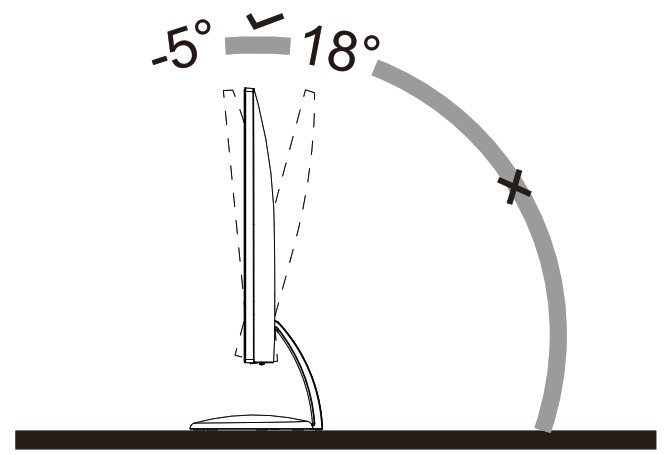
![]() 메모:
메모:
각도를 변경할 때 LCD 화면을 만지지 마십시오. LCD 화면이 손상되거나 깨질 수 있습니다.
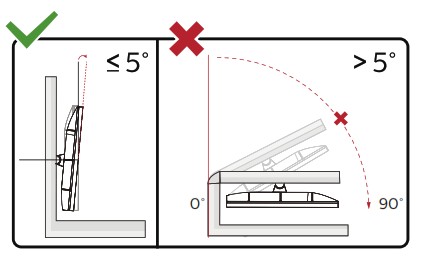
* 디스플레이 디자인은 일러스트와 다를 수 있습니다.![]() 경고
경고
- 패널 벗겨짐과 같은 잠재적인 화면 손상을 방지하려면 모니터가 -5도 이상 아래로 기울어지지 않도록 하십시오.
- 모니터 각도를 조절하는 동안 화면을 누르지 마십시오. 베젤만 잡으십시오.
모니터 연결하기
모니터와 컴퓨터 뒷면의 케이블 연결:
 힘
힘- 이어폰
- 디스플레이포트
- HDMI
PC에 연결
- 전원 코드를 디스플레이 뒷면에 단단히 연결하세요.
- 컴퓨터를 끄고 전원 케이블을 뽑으세요.
- 디스플레이 신호 케이블을 컴퓨터 뒷면의 비디오 커넥터에 연결합니다.
- 컴퓨터와 디스플레이의 전원 코드를 근처 콘센트에 꽂으세요.
- 컴퓨터와 디스플레이를 켜세요.
모니터에 이미지가 표시되면 설치가 완료된 것입니다. 이미지가 표시되지 않으면 문제 해결을 참조하십시오. 장비를 보호하기 위해 연결하기 전에 항상 PC와 LCD 모니터의 전원을 끄십시오.
조정
단축키

| 1 | 소스/종료/위로 |
| 2 | 에코/DCR/다운 |
| 3 | 선명한 시야/왼쪽 |
| 4 | 볼륨/오른쪽 |
| 5 | 전원/메뉴/엔터 |
메뉴/엔터
OSD가 없을 때 를 눌러 OSD를 표시하거나 선택을 확인합니다. 약 2초간 누르면 모니터가 꺼집니다.
힘
전원 버튼을 눌러 모니터를 켭니다.
볼륨/오른쪽
OSD가 없을 때 볼륨 버튼을 눌러 볼륨 조정 막대를 활성화하고 왼쪽 또는 오른쪽을 눌러 볼륨을 조정합니다.
소스/종료
OSD가 닫혔을 때, 소스/종료 버튼을 누르면 소스 단축키 기능이 작동합니다.
에코/DCR/다운
OSD가 없을 때 이 버튼을 눌러 Eco/DCR 조정으로 들어갑니다. 그런 다음 왼쪽 또는 오른쪽 버튼을 눌러 다른 Eco/DCR을 선택합니다.
명확한 비전
- OSD가 없을 때 “왼쪽” 버튼을 눌러 Clear Vision을 활성화합니다.
- "왼쪽" 또는 "오른쪽" 버튼을 사용하여 약함, 중간, 강함 또는 꺼짐 설정 중에서 선택합니다. 기본 설정은 항상 "꺼짐"입니다.

- Clear Vision Demo를 활성화하려면 "왼쪽" 버튼을 5초 동안 누르고 있으면 화면에 "Clear Vision Demo: on" 메시지가 5초 동안 표시됩니다. "왼쪽" 버튼을 다시 5초 동안 누르고 있으면 Clear Vision Demo가 꺼집니다.

Clear Vision 기능으로 최상의 영상 제공 view저해상도 및 흐릿한 이미지를 선명하고 생생한 이미지로 변환하여 경험합니다.
| 명확한 비전 | 끄다 | 선명한 시야 조정 |
| 약한 | ||
| 중간 | ||
| 강한 | ||
| 클리어 비전 데모 | 켜기 또는 끄기 | 데모 비활성화 또는 활성화 |
OSD 설정
제어 키에 대한 기본적이고 간단한 설명입니다.

- 를 누르세요 메뉴 버튼 OSD 창을 활성화합니다.
- 왼쪽 또는 오른쪽을 눌러 기능을 탐색합니다. 원하는 기능이 강조 표시되면 메뉴버튼 활성화하려면 왼쪽 또는 오른쪽을 눌러 하위 메뉴 기능을 탐색합니다. 원하는 기능이 강조 표시되면 메뉴 버튼 활성화하려면.
- 왼쪽 또는 오른쪽을 눌러 선택한 기능의 설정을 변경합니다. 종료 버튼을 눌러 종료합니다. 다른 기능을 조정하려면 2-3단계를 반복하십시오.
- OSD 잠금/잠금 해제 기능: OSD를 잠그거나 잠금 해제하려면 OSD 기능이 활성화되지 않은 상태에서 아래쪽 버튼을 10초 동안 누르십시오.
참고사항:
- 제품에 신호 입력이 하나뿐인 경우, "입력 선택" 항목은 조정할 수 없습니다.
- ECO 모드(표준 모드 제외), 선명한 시야, DCR, DCB 모드 및 Picture Boost(이러한 상태의 경우 하나의 상태만 존재할 수 있음).
휘도

| 차이 | 0-100 | 디지털 레지스터와의 대조. | ||
| 명도 | 0-100 | 백라이트 조정. | ||
| 에코 모드 | 기준 | 표준 모드. | ||
| 텍스트 | 텍스트 모드. | |||
| 인터넷 | 인터넷 모드. | |||
| 게임 | 게임 모드. | |||
| 영화 | 영화 모드. | |||
| 스포츠 | 스포츠 모드. | |||
| 독서 | 읽기 모드. | |||
| 감마 | 감말 | 감마 1로 조정합니다. | ||
| 감마 2 | 감마 2로 조정합니다. | |||
| 감마 3 | 감마 3로 조정합니다. | |||
| 디씨알 | On | 동적 대비율을 활성화합니다. | ||
| 끄다 | 동적 명암비를 비활성화합니다. | |||
| HDR 모드 | 끄다 | HDR 모드를 선택합니다. | ||
| HDR 사진 | ||||
| HDR 영화 | ||||
| HDR 게임 | ||||
메모: "HDR Mode"가 "non-off"로 설정되어 있으면 "Contrast", "Brightness", "Gamma" 항목을 조정할 수 없습니다.
색상 설정

| 색온도 | 따뜻한 | EEPROM에서 따뜻한 색온도를 불러옵니다. | ||
| 정상 | EEPROM에서 일반 색온도를 불러옵니다. | |||
| 시원한 | EEPROM에서 차가운 색온도를 불러옵니다. | |||
| 색상 | EEPROM에서 SRGB 색온도를 불러옵니다. | |||
| 사용자 | EEPROM에서 색온도를 복원합니다. | |||
| DCB 모드 | 전체 강화 | 켜기 또는 끄기 | 전체 향상 모드 비활성화 또는 활성화 | |
| 네이처 스킨 | 켜기 또는 끄기 | 네이처 스킨 모드 비활성화 또는 활성화 | ||
| 그린 필드 | 켜기 또는 끄기 | 그린 필드 모드 비활성화 또는 활성화 | ||
| 하늘색 | 켜기 또는 끄기 | 하늘색 모드 비활성화 또는 활성화 | ||
| 자동 감지 | 켜기 또는 끄기 | 자동 감지 모드 비활성화 또는 활성화 | ||
| 끄다 | 켜기 또는 끄기 | 끄기 모드 비활성화 또는 활성화 | ||
| DCB 데모 | 켜기 또는 끄기 | 데모 비활성화 또는 활성화 | ||
| 빨간색 | 0-100 | 디지털 레지스터에서 빨간색 이득이 발생합니다. | ||
| 녹색 | 0-100 | 디지털 레지스터로부터 녹색 이득을 얻습니다. | ||
| 파란색 | 0-100 | 디지털 레지스터에서 파란색 이득이 발생합니다. |
메모: “Luminance” 아래의 “HDR Mode”가 “non-off”로 설정된 경우 “Color Setup” 아래의 모든 항목을 조정할 수 없습니다.
사진 부스트

| 밝은 프레임 | 온 또는 오프 | 밝은 프레임 비활성화 또는 활성화 | |
| 프레임 크기 | 14-100 | 프레임 크기 조정 | |
| 명도 | 0-100 | 프레임 밝기 조정 | |
| 차이 | 0-100 | 프레임 대비 조정 | |
| H. 위치 | 0-100 | 프레임 수평 위치 조정 | |
| V. 위치 | 0-100 | 프레임 수직 위치 조정 |
메모: Bright Frame의 밝기, 대비 및 위치를 조정하여 더 나은 결과를 얻으세요. view경험.
"Luminance" 아래의 "HDR Mode"가 "non-off"로 설정된 경우 "Picture Boost" 아래의 모든 항목을 조정할 수 없습니다.
OSD 설정

| 언어 | OSD 언어를 선택하세요 | ||
| 타임아웃 | 5-120 | OSD 시간 초과 조정 | |
| DP 능력 (특정 모델만 해당) | 1.1/1.2 | DP 비디오 콘텐츠가 DP1.2를 지원하는 경우 DP 기능으로 DP1.2를 선택하십시오. 그렇지 않으면 DP1.1을 선택하십시오. DP1.2만 지원합니다. 적응 동기화 기능 | |
| H. 위치 | 0-100 | OSD의 수평위치를 조정합니다 | |
| V. 위치 | 0-100 | OSD의 수직 위치를 조정합니다 | |
| 투명성 | 0-100 | OSD 투명도 조절 | |
| 알림 알림 | 온 또는 오프 | 사용자가 1시간 이상 계속 작업하는 경우 휴식 알림 |
게임 설정

| 게임 모드 | 끄다 | 스마트 이미지 게임에 의한 최적화 없음 | |
| 프레임 속도 | FPS(XNUMX인칭 슈팅) 게임을 플레이하는 데 사용됩니다. 다크 테마 블랙 레벨 디테일을 개선합니다. | ||
| 실시간 | RTS(실시간 전략)를 재생합니다. 이미지 품질을 향상시킵니다. | ||
| 경마 | 레이싱 게임을 하기 위해. 가장 빠른 응답 시간과 높은 채도를 제공합니다. | ||
| 게이머 1 | 게이머 1로 저장된 사용자 기본 설정. | ||
| 게이머 2 | 사용자의 기본 설정이 Gamer 2로 저장됨. | ||
| 게이머 3 | 사용자의 기본 설정이 Gamer 3로 저장됨. | ||
| 그림자 제어 | 0-100 | 그림자 제어 기본값은 50입니다. 그런 다음 최종 사용자는 50에서 100 또는 0으로 조정하여 선명한 그림을 위해 대비를 높일 수 있습니다. 1. 사진이 너무 어두워 디테일이 잘 보이지 않는 경우. 선명한 사진을 위해 50에서 100으로 조정합니다. 2. 사진이 너무 하얗게 되어 디테일이 잘 보이지 않는 경우. 선명한 사진을 위해 50에서 조정 | |
| 오버드라이브 (특정 모델만 해당) | 끄다 | 응답시간을 조정합니다. | |
| 약한 | |||
| 중간 | |||
| 강한 | |||
| 게임 색상 | 0-20 | 게임 컬러는 채도를 조정하여 더 나은 화면을 얻을 수 있도록 0~20 레벨을 제공합니다. | |
| LowBlue 모드 | 독서 / 사무실 / 인터넷 / 멀티미디어 / 끄기 | 색온도를 조절하여 청색광파를 감소시킵니다. | |
| 다이얼 포인트 | 켜기 또는 끄기 | '다이얼 포인트' 기능은 조준 표시기를 게이머가 정확하고 정확한 조준으로 FPS(First Person Shooter) 게임을 플레이할 수 있도록 화면 중앙에 표시됩니다. | |
| 적응형 동기화 (특정 모델만 해당) | 켜기 또는 끄기 | 적응형 동기화를 비활성화하거나 활성화합니다. Adaptive-Sync 실행 알림: Adaptive-Sync 기능이 활성화된 경우. 일부 게임 환경에서는 깜박임이 있을 수 있습니다. | |
| 프레임 카운터(특정 모델만 해당) | 끄기 / 오른쪽 위 / 오른쪽 아래 / 왼쪽 아래 / 왼쪽 위 | 선택된 코너에 V 주파수 표시 |
메모: "휘도"의 "HDR 모드"가 "비해제"로 설정된 경우 "게임 모드", "그림자 제어", "게임 색상" 항목을 조정할 수 없습니다.
추가의

| 입력 선택 | 입력 신호 소스 선택 | ||
| 타이머 끄기 | 0-24 시간 | DC 꺼짐 시간 선택 | |
| 이미지 비율 | 넓은 | 표시할 이미지 비율을 선택하세요. | |
| 4시 03분 | |||
| 디디씨/씨아이 | 예 또는 아니오 | DDC/CI 지원 켜기/끄기 | |
| 다시 놓기 | 예 또는 아니오 | 메뉴를 기본값으로 재설정 (ENERGY STAR'는 선택 모델에서 사용 가능) | |
| ENERGY STAR” 또는 아니오 |
출구

| 출구 |
LED 표시등
| 상태 | LED 색상 |
| 최대 전력 모드 | 하얀색 |
| 활성-오프 모드 | 주황색 |
문제 해결
| 문제 및 질문 | 가능한 해결책 |
| 전원 LED가 켜지지 않습니다 | 전원 버튼이 켜져 있고 전원 코드가 접지된 콘센트와 모니터에 올바르게 연결되어 있는지 확인하세요. |
| 화면에 이미지가 없습니다 | • 전원 코드가 제대로 연결되어 있습니까? 전원 코드 연결 및 전원 공급 장치를 확인하십시오. • 케이블이 올바르게 연결되어 있습니까? (I-IDMI 케이블로 연결) I-IDMI 케이블 연결을 확인하세요. (DP 케이블로 연결) DP 케이블 연결을 확인하십시오. • 일부 모델에서는 HDMI/DP 입력을 사용할 수 없습니다. • 전원이 켜져 있는 경우 컴퓨터를 재부팅하면 볼 수 있는 초기 화면(로그인 화면)이 나타납니다. 초기 화면(로그인 화면)이 나오면 해당 모드(Windows 7/8/10의 경우 안전 모드)로 컴퓨터를 부팅한 후 비디오 카드의 주파수를 변경해 주시기 바랍니다. (최적의 해상도 설정 참조) 초기 화면(로그인 화면)이 나오지 않을 경우, 서비스센터나 판매점에 문의하세요. • 화면에 "입력이 지원되지 않음"이 표시됩니까? 비디오 카드의 신호가 모니터가 적절하게 처리할 수 있는 최대 해상도와 주파수를 초과할 때 이 메시지를 볼 수 있습니다. 모니터가 적절하게 처리할 수 있는 최대 해상도와 주파수를 조정합니다. • AOC 모니터 드라이버가 설치되어 있는지 확인하십시오. |
| 사진이 흐릿하고 고스트 그림자 문제가 있습니다. | 대비와 밝기 조절을 조정합니다. 자동 조정하려면 누릅니다. 연장 케이블이나 스위치 박스를 사용하지 않도록 주의하세요. 모니터를 뒷면의 비디오 카드 출력 커넥터에 직접 연결하는 것이 좋습니다. |
| 사진이 흔들리거나 깜빡거리거나 사진에 물결 무늬가 나타남 | 전기 간섭을 일으킬 수 있는 전기 장치를 모니터에서 최대한 멀리 옮깁니다. 사용하고 있는 해상도에서 모니터가 가능한 최대 재생 빈도를 사용하세요. |
| 모니터가 활성 꺼짐 모드에서 멈춤" | 컴퓨터 전원 스위치는 ON 위치에 있어야 합니다. 컴퓨터 비디오 카드는 슬롯에 꼭 맞게 끼워져야 합니다. 모니터의 비디오 케이블이 컴퓨터에 제대로 연결되어 있는지 확인하세요. 모니터의 비디오 케이블을 검사하고 핀이 구부러지지 않았는지 확인하세요. 키보드의 CAPS LOCK 키를 눌러서 컴퓨터가 작동하는지 확인하고 CAPS LOCK LED를 관찰합니다. CAPS LOCK 키를 누르면 LED가 켜지거나 꺼집니다. |
| 기본색(RED, GREEN, BLUE) 중 하나가 누락됨 | 모니터의 비디오 케이블을 검사하고 핀이 손상되지 않았는지 확인하십시오. 모니터의 비디오 케이블이 컴퓨터에 제대로 연결되어 있는지 확인하십시오. |
| 사진에 색상 결함이 있습니다(흰색이 흰색으로 보이지 않음) | RGB 색상을 조정하거나 원하는 색온도를 선택하세요. |
| 화면의 수평 또는 수직 방해 | Windows 7/8/10 종료 모드를 사용하여 CLOCK 및 FOCUS를 조정합니다. 자동 조정하려면 누릅니다. |
| 규제 및 서비스 | CD 매뉴얼에 있는 규정 및 서비스 정보를 참조하거나 www.aoc.com (귀하의 국가에서 구매한 모델을 찾고 지원 페이지에서 규정 및 서비스 정보를 찾으십시오. |
사양
일반 사양
| 패널 | 모델명 | Q32V3S | ||
| 운전 시스템 | TFT 컬러 LCD | |||
| View가능한 이미지 크기 | 대각선 80.2cm | |||
| 픽셀 피치 | 0.272mm(높이) x 0.272mm(세로) | |||
| 동영상 | HDMI 인터페이스 및 DP 인터페이스 | |||
| 디스플레이 색상 | 16.7M 색상 | |||
| 기타 | 수평 스캔 범위 | 30k~114kHz | ||
| 수평 스캔 크기(최대) | 698.112mm | |||
| 수직 스캔 범위 | 48~75Hz | |||
| 수직 스캔 크기(최대) | 392.688mm | |||
| 최적의 사전 설정 해상도 | 2560×1440@60Hz | |||
| 최대 해상도 | 2560×1440@75Hz | |||
| 플러그 앤 플레이 | 베사 DDC2B/CI | |||
| 입력 커넥터 | HDMI / DP | |||
| 전원 | 100-240W, 50/60Hz,1.5A | |||
| 전력 소비 | 일반(기본 밝기 및 대비) | 47와트 | ||
| 최대 (밝기 = 100, 대비 = 100) | ≤ 52W | |||
| 대기 모드 | ≤ 0.3와트 | |||
| 물리적 특성 | 커넥터 유형 | HDMI/DP/이어폰 출력 | ||
| 신호 케이블 유형 | 분리 가능 | |||
| 환경 | 온도 | 운영 | 0°- 40° | |
| 비운영 | -25 °-55 ° | |||
| 습기 | 운영 | 10% – 85% (비응축) | ||
| 비운영 | 5% – 93% (비응축) | |||
| 고도 | 운영 | 0-5000m(0-16404피트) | ||
| 비운영 | 0-12192m(0-40000피트) | |||
사전 설정 디스플레이 모드
| 기준 | 해결 | 수평의 주파수(kHz) | 세로 주파수(Hz) |
| 비디오 | 640×480@60Hz | 31,469 | 59,94 |
| 비디오 | 640×480@67Hz | 35 | 66,667 |
| 비디오 | 640×480@72Hz | 37,861 | 72,809 |
| 비디오 | 640×480@75Hz | 37,5 | 75 |
| 도스 모드 | 720×400@70Hz | 31,469 | 70,087 |
| 도스 모드 | 720×480@60Hz | 29,855 | 59,710 |
| SD | 720×576@50Hz | 31,25 | 50 |
| SVGA | 800×600@56Hz | 35,156 | 56,25 |
| SVGA | 800×600@60Hz | 37,879 | 60,317 |
| SVGA | 800×600@72Hz | 48,077 | 72,188 |
| SVGA | 800×600@75Hz | 46,875 | 75 |
| SVGA | 832×624@75Hz | 49,725 | 74,551 |
| XGA | 1024×768@60Hz | 48,363 | 60,004 |
| XGA | 1024×768@70Hz | 56,476 | 70,069 |
| XGA | 1024×768@75Hz | 60,023 | 75,029 |
| XGA | 1024×768@75Hz | 60,241 | 74,927 |
| SXGA | 1280×1024@601-이즈 | 63,981 | 60,02 |
| SXGA | 1280×1024@751-이즈 | 79,975 | 75,025 |
| 풀HD | 1920×1080@601-이즈 | 67,5 | 60 |
| HD(1080p) | 2560×1440@601-이즈 | 88,787 | 59,951 |
| HD(1080p) | 2560×1440@75Hz | 111,028 | 74,968 |
핀 지정
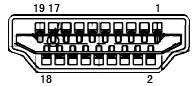
| 핀 번호 | 신호 이름 | 핀 번호 | 신호 이름 | 핀 번호 | 신호 이름 |
| 1. | TMDS 데이터 2+ | 9. | TMDS 데이터 0- | 17. | DDC/CEC 접지 |
| 2. | TMDS 데이터 2 실드 | 10. | TMDS 시계 + | 18. | +5V 전원 |
| 3. | TMDS 데이터 2- | 11. | TMDS 클록 실드 | 19. | 핫 플러그 감지 |
| 4. | TMDS 데이터 1+ | 12. | TMDS 시계- | ||
| 5 | TMDS 데이터 1쉴드 | 13. | 중앙전기기술위원회 | ||
| 6. | TMDS 데이터 1- | 14. | 예약됨(장치에서 NC) | ||
| 7. | TMDS 데이터 0+ | 15. | 에스씨엘 | ||
| 8. | TMDS 데이터 0 실드 | 16. | 재림교회 |
20핀 컬러 디스플레이 신호 케이블
| 핀 번호 | 신호 이름 | 핀 번호 | 신호 이름 |
| 1 | ML 레인 3(n) | 11 | 접지 |
| 2 | 접지 | 12 | ML 레인 0(p) |
| 3 | ML 레인 3(p) | 13 | 구성1 |
| 4 | ML_레인 2(n) | 14 | 구성2 |
| 5 | 접지 | 15 | 보조 채널(p) |
| 6 | ML 레인 2(p) | 16 | 접지 |
| 7 | ML 레인 1(n) | 17 | 보조 채널(n) |
| 8 | 접지 | 18 | 핫 플러그 감지 |
| 9 | ML_레인 1(p) | 19 | DP_PWR을 반환합니다. |
| 10 | ML_레인 0(n) | 20 | DP_PWR |
플러그 앤 플레이
플러그 앤 플레이 DDC2B 기능
이 모니터는 VESA DDC STANDARD에 따라 VESA DDC2B 기능을 갖추고 있습니다. 이를 통해 모니터는 호스트 시스템에 자신의 신원을 알리고, 사용된 DDC 수준에 따라 디스플레이 기능에 대한 추가 정보를 전달할 수 있습니다.
DDC2B는 I2C 프로토콜을 기반으로 하는 양방향 데이터 채널입니다. 호스트는 DDC2B 채널을 통해 EDID 정보를 요청할 수 있습니다.
www.aoc.com
©2020 AOC. 판권 소유.

문서 / 리소스
 | aoc Q32V3S LCD 모니터 [PDF 파일] 사용자 매뉴얼 Q32V3S LCD 모니터, LCD 모니터 |



